技术员解决win10系统启用任务栏预览功能的方法
发布日期:2019-03-23 作者:老毛桃系统 来源:http://www.1zd1.com
你是否遇到过关于对win10系统启用任务栏预览功能设置的方法,在使用win10系统的过程中经常不知道如何去对win10系统启用任务栏预览功能进行设置,有什么好的办法去设置win10系统启用任务栏预览功能呢?在这里小编教你只需要1、首先打开运行对话框,输入“gpedit.msc”,回车打开组策略; 2、依次展开到“用户配置→管理模板→任务栏和开始菜单”项,在右侧面板中找到并双击Turn off taskbar thumbnails(关闭任务栏缩略缩略图)就搞定了。下面小编就给小伙伴们分享一下对win10系统启用任务栏预览功能进行设置的详细步骤:
方法一、
1、首先打开运行对话框,输入“gpedit.msc”,回车打开组策略;
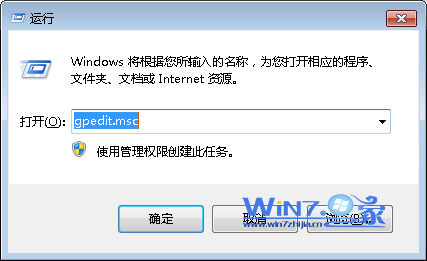
2、依次展开到“用户配置→管理模板→任务栏和开始菜单”项,在右侧面板中找到并双击Turn off taskbar thumbnails(关闭任务栏缩略缩略图);
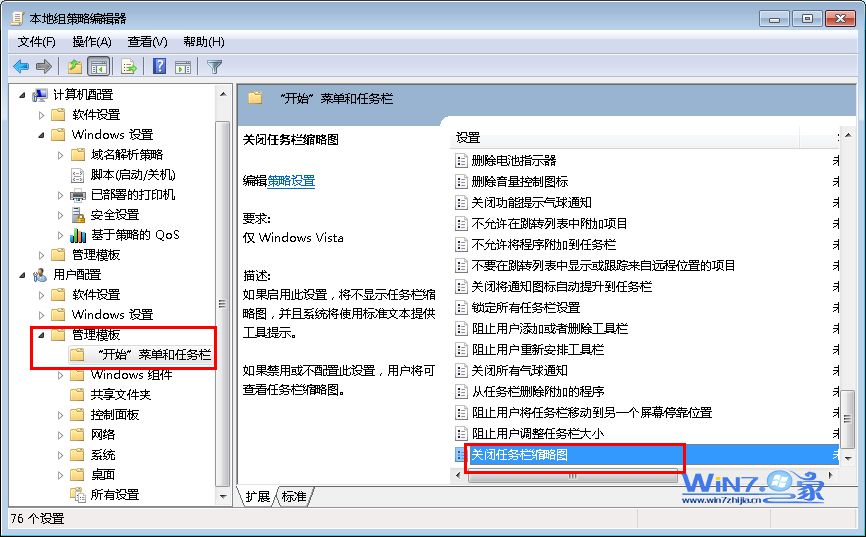
3、在弹出来的对话框中选择“禁用”,点击确定退出,重启启动计算机就会生效。
方法二、
1、同样打开运行对话框,然后输入“regedit”回车打开注册表编辑器;
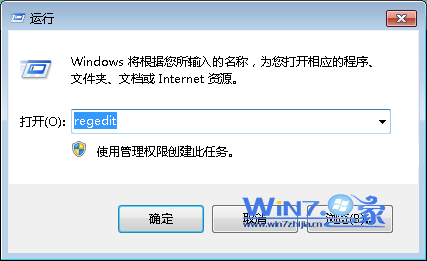
2、依次展开到[HKEY_CURREnT_UsERsoftwareMicrosoftwindowsCurrentVersion policiesExplorer]→如果没有“Explorer”键则新建一个即可;
3、在右侧面板中右击选择“新建dwoRd键值”,命名为“TaskbarnoThumbnail”,将键值设置为“0”,重启即可启用。
关于启用windows10任务栏预览功能的方法小编就跟大家分享到这里了,感兴趣的朋友们不妨可以试试看哦
系统推荐
- 老毛桃 Win8.1 青年装机版 2019.12(64位)2019-11-19
- 雨林木风Windows7 特别装机版64位 2020.102020-09-18
- 深度技术Windows7 专业装机版32位 2021.052021-04-14
- 电脑公司最新64位win10体验优质…2021-11-14
- 老毛桃 GHOST WIN7 SP1 X86 经典旗舰版 V2017.032018-12-12
- 萝卜家园Windows10 通用中秋国庆版32位 2020.102020-10-01
- 深度技术Windows xp 经典装机版 2021.042021-03-15
- 雨林木风WinXP 修正装机版 2020.082020-07-13
- 深度技术WinXP 可靠装机版 2021.052021-04-14
- 深度技术Windows xp 精英装机版 2020.092020-08-16
教程推荐
- win7高对比度配置点了没反应的完美处理办法2013-01-10
- 教你win7系统中玩梦幻西游总是一卡一卡的方法?2019-09-30
- xp系统打开solidworks提示VBE6ExT.oLB不能被加载的方法…2019-08-10
- win7怎么自动关上显示器|win7自动关上显示器的办法2013-01-14
- 大师教您win10系统手动设置dns解决网页打不卡的问题2019-11-08
- 图文教你win10系统更改电脑临时文件夹的位置的方案2019-10-10
- 安装好wn7系统发现可使用内存变少如何回事?2016-06-07
- 小编教你xp系统下CAd图纸打开速度很慢的步骤?2018-05-21
- xp系统主题被禁用的修复技巧2019-08-08
- win10系统写字板乱码怎么办|win10写字板乱码的设置技巧2019-07-02
